MuMu模拟器12现已上线应用分屏功能,可通过拖出MuMu模拟器12顶部标签页,进行应用分屏操作,具体可参考以下步骤。
【目录】
将MuMu模拟器12升级至最新版本,可直接通过模拟器设置-关于我们,检查更新,也可>>点此获取新版本;
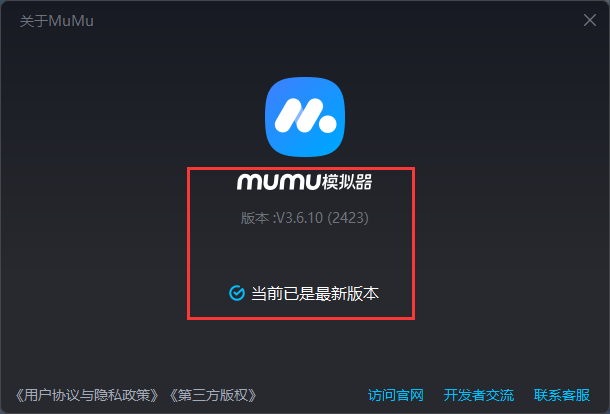
在模拟器设置中心-其他页面内,打开“后台挂机时保活运行”功能,保存设置重启模拟器后才可正常使用分屏功能;
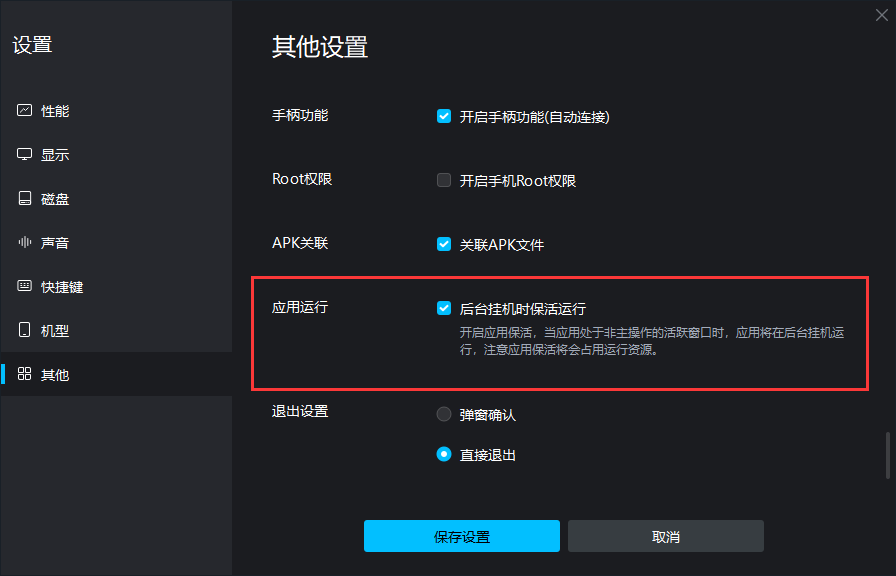
完成上述设置调整后,长按标签拖出即可实现分屏。
分屏操作示例图:
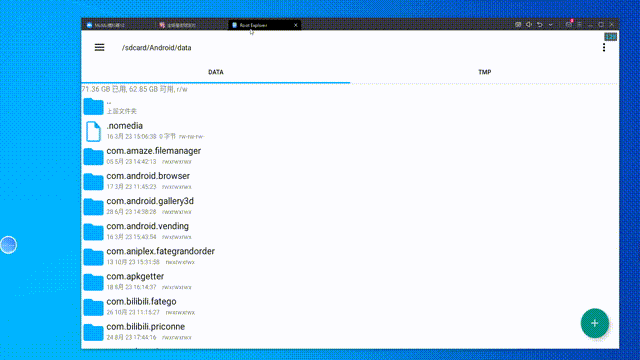
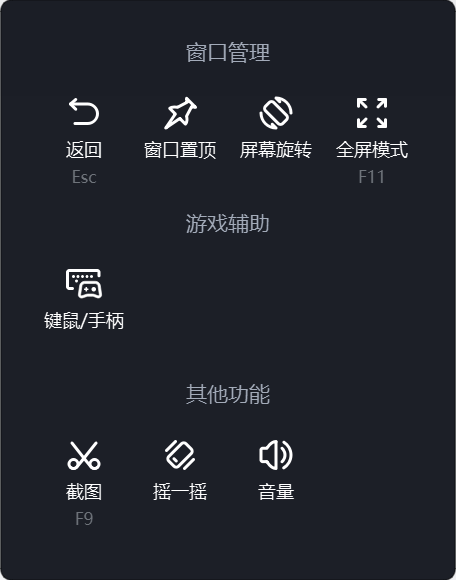
分屏窗口可进行以下功能操作:
【返回】:返回上一层界面(同安卓手机上的“返回”物理键);
注:部分应用本身支持返回退出运行,若应用自行退出将自动关闭分屏窗口。
【窗口置顶】:选中的分屏窗口将独立置顶,再次点击则取消置顶;
【屏幕旋转】:旋转所有支持旋转的应用的分屏窗口;
【全屏模式】:选中的分屏窗口将在当前显示器全屏显示;
【键鼠/手柄】:选中的分屏窗口会展开键鼠/手柄蒙层,可以单独对当前窗口进行按键设置;
注:同个游戏的主分身都共享键鼠/手柄设置,按键修改保存后会在全部分身上同步应用。
【截图】:对选中的分屏窗口进行截图;
【摇一摇】:整个模拟器触发一次摇一摇操作;
【音量】:展开音量设置窗口,支持对每个app独立设置音量大小。
以上功能支持快捷键功能,可在模拟器右上角菜单-设置中心-快捷键内进行调整设置。
1)后台挂机时保活运行功能开启后,应用在后台会保持运行状态,消耗系统资源(如CPU占用),如不需要该功能,可到设置中心内关闭;
2)单个模拟器内同时运行的应用/游戏越多,则所需性能设置要求越高,可根据电脑性能情况酌情调整模拟器性能设置;

3)当前后台挂机时保活运行开启的状态下,部分应用的悬浮窗功能会失效,若需要使用应用悬浮窗功能,请关闭该功能;
4)当前后台挂机时保活运行开启的状态下,会用到截图功能的脚本(如ALAS、按键精灵等辅助软件)目前版本均会失效,需要关闭该功能才能正常运行。
1)部分应用的部分功能无法在“保活”状态下运行,因此无法进行分屏;
2)会用到截图功能的脚本(如ALAS、BBChannel、按键精灵等辅助软件)在“保活”及“分屏”状态下均会失效,需要关闭该功能才能正常运行;
3)同步器功能仅支持在模拟器主窗口使用,不支持在分屏窗口使用;
注:启动同步功能的模拟器仅主窗口上的操作会同步到被同步模拟器的主窗口,分屏窗口的操作无法同步。
4)操作录制功能仅支持在模拟器主窗口使用,不支持在分屏窗口使用;
若需要在某个app上运行操作录制,请先确保将该应用收回模拟器主窗口界面;
若需要多开应用上运行操作录制,请使用多开器多开模拟器,再运行操作录制;
注:操作录制在当前分屏功能存在以下已知问题:
① 操作录制执行时,分屏只能使用键鼠操作,无法正常输入文本,此问题将在后续版本修复;
② 操作录制暂时不支持包含输入文本的操作,会与分屏操作冲突,此问题将在后续版本修复。
5)专版模拟器暂不支持分屏功能,如《明日方舟》专版模拟器不支持分屏,请使用MuMu模拟器12官网版本;
6)分屏窗口排列等功能还在持续迭代中,请耐心等待。





